Все способы:
Создание негатива (инверсии) в программе Фотошоп – предельно простая процедура. О ней мы и поговорим в этом уроке.
Инвертирование цветов в Photoshop
Создавать негативы можно двумя методами – деструктивным и недеструктивным. В первом случае меняется исходное изображение, и восстановить его после редактирования можно только при помощи палитры «История». Во втором исходник остается нетронутым (не разрушается). Рассмотрим оба варианта.
В случае если задача применения к фотографии эффекта инверсии является разовой, решить ее вполне можно и без столь продвинутого и непонятного малоопытным пользователям редактора, как Adobe Photoshop. Такая возможность доступна в рамках популярной онлайн-платформы Canva, и выполняется буквально в несколько кликов. Помимо этого, в сервисе также предусмотрено множество других инструментов и графических элементов для работы с изображениями.
Вариант 1: Деструктивный метод
- Открываем изображение в редакторе.
- Затем переходим в меню «Изображение – Коррекция – Инверсия».
Все, снимок инвертирован.
Такого же результата можно добиться, нажав сочетание клавиш CTRL+I.
Вариант 2: Недеструктивный метод
Для сохранения исходного изображения воспользуемся корректирующим слоем под названием «Инвертировать».
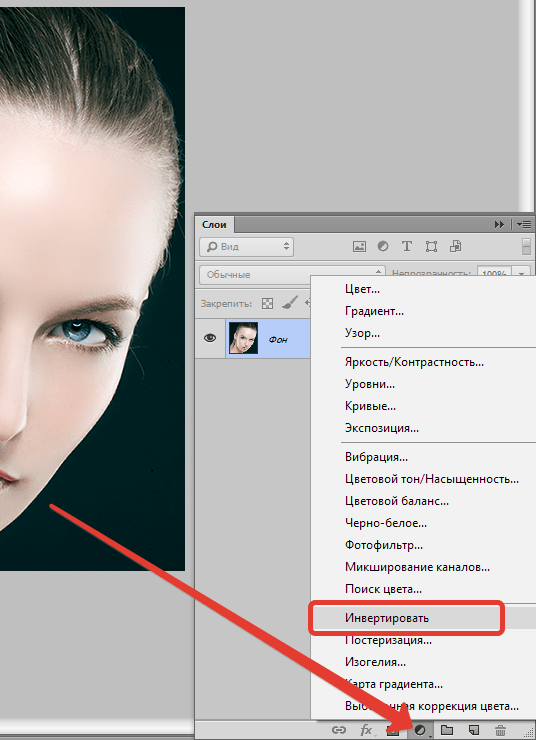
Получим аналогичные предыдущему способу результат.
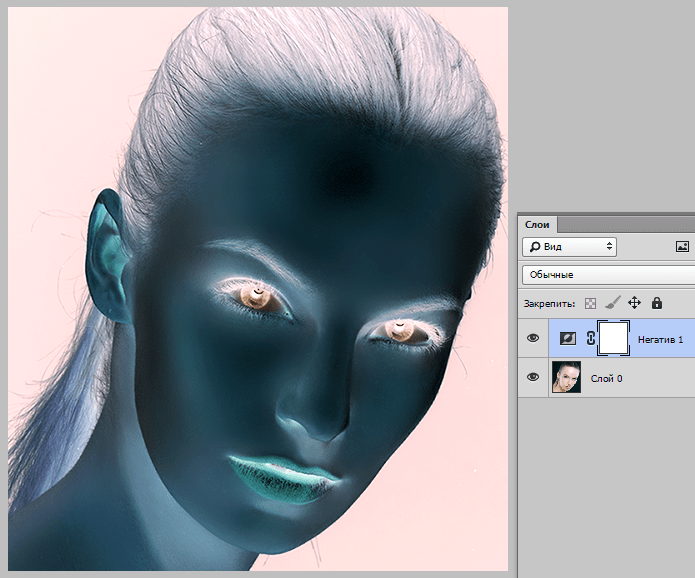
Второй вариант является предпочтительным, поскольку корректирующий слой можно поместить в любое место палитры. Каким методом пользоваться, решайте сами. Они оба позволяют достигнуть приемлемого результата.
 Наша группа в TelegramПолезные советы и помощь
Наша группа в TelegramПолезные советы и помощь
 lumpics.ru
lumpics.ru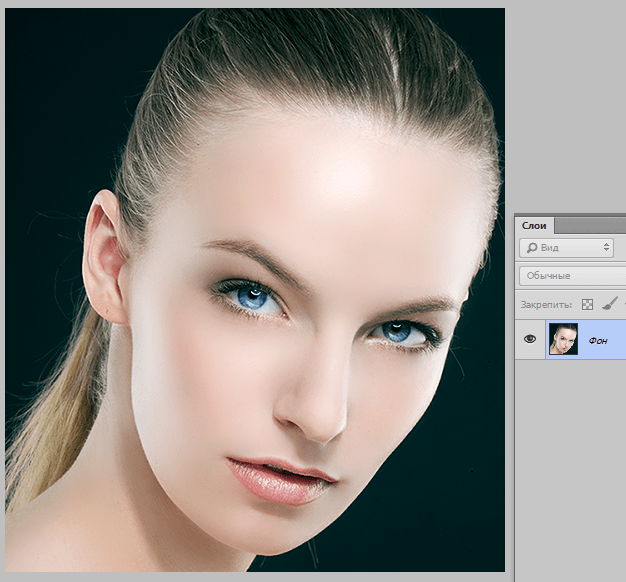
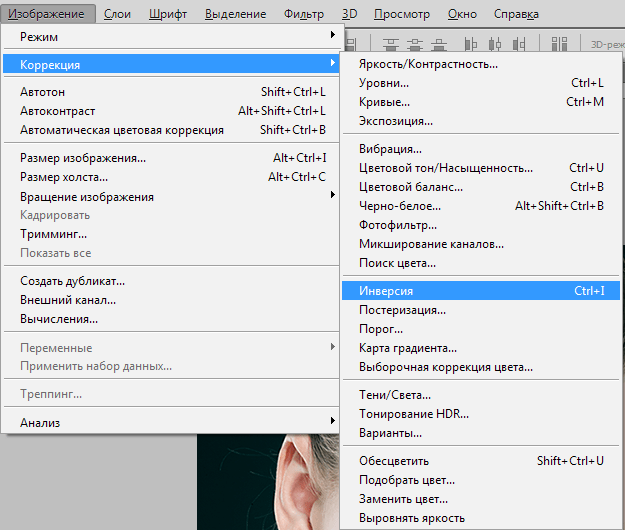
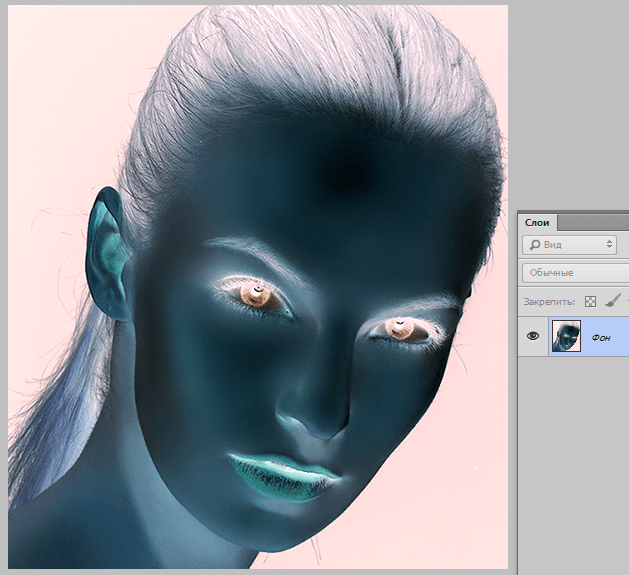


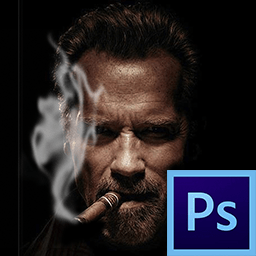

Задайте вопрос или оставьте свое мнение